笔记本电脑已连接wifi却上不了网 电脑连上WiFi却无法访问互联网的解决办法
在现代社会笔记本电脑已经成为我们日常生活中不可或缺的一部分,当我们连接上WiFi后却发现无法访问互联网时,这无疑会给我们的网络使用带来很大的困扰。面对这种情况,我们需要找到合适的解决办法,以确保我们能够顺畅地上网。接下来我们将探讨一些可能导致电脑无法访问互联网的原因,并提供一些解决方法。
步骤如下:
1.当电脑已连接上WiFi,当是上不去网。一般右下角无线网络连接会出现黄色叹号、红叉和灰色,这种请看虽然已经连上WiFi,但是是上不去网的,因为网络连接和路由器的配置可能存在问题。那么我们需要将无线网络连接手动的重置一下,使它重新获取IP地址和DNS地址。
首先右键单击桌面右下角的无线WIFI图标,单击“打开网络和Internet设置”
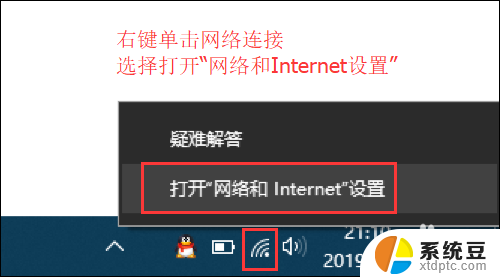
2.
然后找到并点击”WLAN“选项,在右边找到“更改适配器选项”并点击。
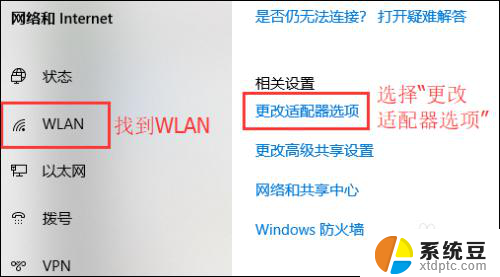
3.在打开的网络连接界面中,找到无线连接“WLAN”。右键单击选择“禁用”,然后会看到WLAN会变成灰色,说明已被成功禁用。
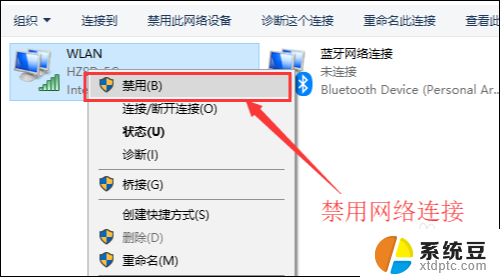
4.然后就可以来重新启用网络连接,让它重新获取IP地址。右键单击,选择“启用”。这样一来,无线网络就会重启,我们可以等个几秒钟,让他重新获取地址,然后查看一下网络连接是否显示正常,没有叹号或者红叉。
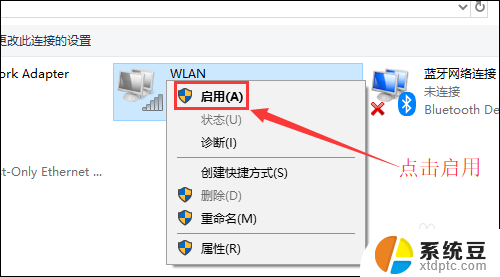
5.小妙招:可通过命令提示符的命令来刷新一下网络连接:
用win+R快捷键打开运行窗口,输入“cmd”,然后回车。
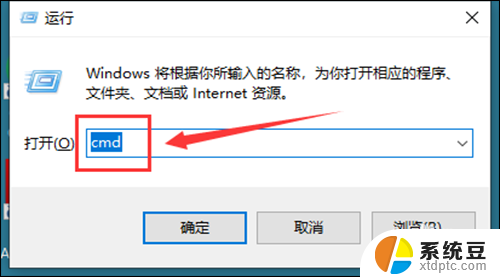
6.在命令提示符窗口输入:IPconfig /release 回车 释放所有IP地址。
等待处理完成后,再输入:IPconfig /renew 回车 重新获取IP地址。
最后输入:IPconfig /flushdns 回车 刷新DNS地址。
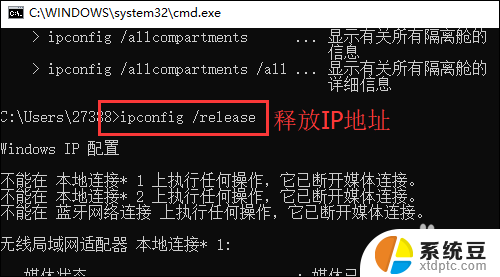
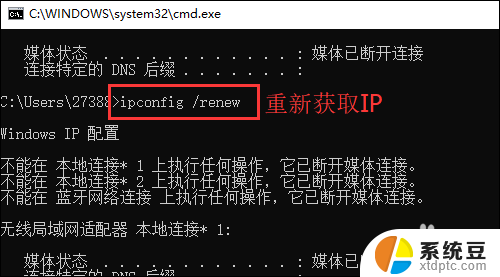
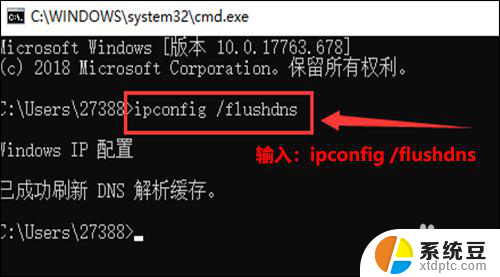
以上就是笔记本电脑已连接wifi却无法上网的全部内容,面对相同情况的朋友们可以参考以上方法来处理,希望对大家有所帮助。
笔记本电脑已连接wifi却上不了网 电脑连上WiFi却无法访问互联网的解决办法相关教程
- 笔记本wifi已连接但无法访问互联网怎么解决 电脑连接上WiFi但无法上网怎么办
- 电脑连上宽带却上不了网 电脑连接WiFi却无法访问互联网怎么办
- 笔记本无线网络连接上但上不了网 如何解决笔记本电脑连接上无线网络却无法上网的问题
- 电脑连上wifi无internet访问手机却可以 电脑能连接WiFi但无法访问网页怎么解决
- wifi连接显示不可上网 WiFi已连接却无法正常上网
- 连接到路由器但无法访问互联网 WiFi已连接但无法访问互联网的路由器问题
- wifi连上了没网 电脑连接WiFi却无法上网
- 手机wifi显示已连接但无法访问互联网 手机wifi连接上但无法上网原因
- wifi显示已连接 不可上网 WiFi已连接但无法上网怎么办
- 笔记本能连wifi但是不能上网 电脑连接WIFI但无法上网的原因和解决方法
- 美版iphone12pro和国版有什么区别 iphone12pro美版和国行的配置差异
- 怎么关闭百度的无痕浏览 取消百度浏览器无痕浏览的方法
- 查询连接的wifi密码 电脑上查看WIFI密码步骤
- qq输入法符号怎么打 QQ拼音输入法如何打出颜文字
- 电脑屏幕如何锁屏快捷键 电脑锁屏的快捷键是什么
- 打印机脱机如何解决 打印机脱机显示怎么办
电脑教程推荐